
キーボードショートカットは、Macを操作するときに常に覚えておく必要のあるリソースです。キーボードから手を離さないことで時間を節約でき、生産性が向上すると愛好家は言います。 したがって、手を上げてマウスでガイドするよりも、最善の方法は 必要なアクションを実行できるようにするためのキーの組み合わせ.
以下のリストでは、すべてのFinderフォルダーを移動するための代替手段があります。 煩わしくてスペースをとる場合に備えて、Finderサイドバーを非表示にすることができます。 Dockに固定されているアプリケーションが具体的にどこにあるか、またはXNUMXつのフォルダーに複数のファイルを追加する方法を知ることができます。 つまり、 あなたの日々に役立つ行動。 始めましょう:
キーボードを使用してFinderフォルダ間を移動するためのキーボードショートカット

ファインダーから始めましょう、 Macで最も忙しい場所のXNUMXつ そして他にどこにいるのか。 このファイルマネージャーは、マウスを使用して制御することも、キーから指を離さずにすべてのフォルダーを移動することもできます。 組み合わせのリストは次のとおりです。
- Cmd⌘+Shift⇧+ D:この組み合わせでは、«デスクトップ»フォルダに直接移動します
- Cmd⌘+Shift⇧+ O:この組み合わせにより、«ドキュメント»フォルダに直接移動します。
- Cmd⌘+Shift⇧+ R:ドキュメントや画像などをワイヤレスで共有できる«AirDrop»フォルダに直接移動します。 他のMacコンピュータで
- Cmd⌘+Shift⇧+ I:Appleのクラウドサービスである«iCloud»フォルダに移動します
- Cmd⌘+Shift⇧+ G:名前を書くことで行きたいフォルダを書くことができます
Finderサイドバーを移動するためのキーボードショートカット
場合によっては、 ファインダーサイドバーは私たちを悩ませます。 たとえば、問題のないファイルの名前が長すぎて、拡張子を確認できません。 さて、次の組み合わせで、このバーを非表示または再び表示します。 押す必要のあるキーは次のとおりです。
- Cmd⌘+オプション⌥+ S
私たちが探しているDockアプリケーションがどこにあるかを見つけるためのキーボードショートカット
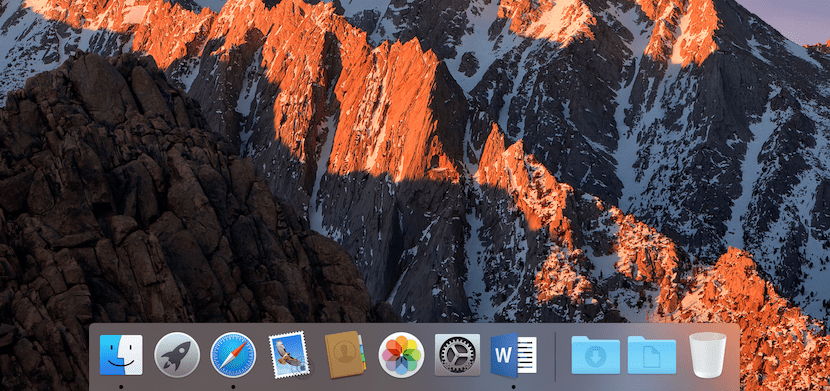
通常、アプリケーションはすべて«アプリケーション»フォルダに保存されます。 ただし、そのアプリケーションが独自のフォルダにあり、その時点でどこに保存されているか正確にはわからない可能性があります。 さて、次のショートカットで そのアプリがある場所の正確な場所が画面に表示されます MacDockにドッキングされています。
- マウスでアプリを選択しながらCmd⌘を押すだけです
複数のファイルをフォルダに自動的に配置するためのキーボードショートカット
このアクションも非常に簡単です。 さらに、それは確かに私たちがコンピューター上で最も実行するアクションのXNUMXつです。 そしてMacではそれは少なくなることはなかった。 あなたがすべきことは、それらが存在するフォルダ内のさまざまなファイルを選択し、現時点でキーを押すことです Cmd⌘+ Ctrl + N。 フォルダが自動的に作成され、すべてのファイルがその中に格納されていることがわかります。
ファイルをプレビューするためのキーボードショートカット
最後に、デスクトップ、フォルダ、または外付けハードドライブにあるファイルを開く必要があるときにそれが何で構成されているかを知る簡単な方法を提案します。 この組み合わせにより、追加のプログラムを起動する必要がなくなるため、日常業務もスピードアップします。 に マークを付ける必要があるファイルのプレビューを起動してから、スペースキーを押します。 新しいウィンドウが表示され、名前が不明なこのファイルの内容を確認できます。
macOSにはもっと多くのショートカットがあります、あなたは確信することができます。 確かにあなたの日々の中であなたは私たちが上にリストしたより多くを使う。 あなたがもっと多くを知っていて あなたの日々に本当に役立つものがいくつかあります、私たちとそれらを共有することを躊躇しないでください。 あなたはコメントを通してそれをすることができます。